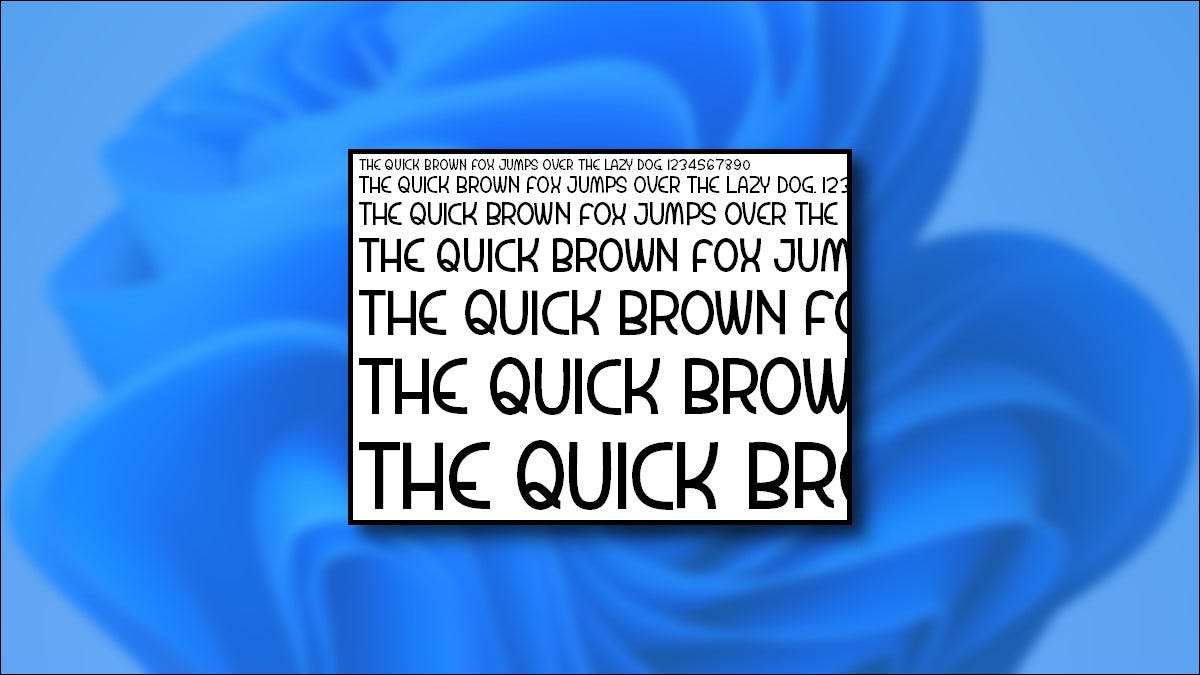
En Windows 11, fuentes Ponga la personalidad en su escritura con nuevos estilos de tipografía. Además de las fuentes predeterminadas, puede instalar nuevas fuentes, o eliminar fuentes que no necesita. Aquí es cómo hacer ambas cosas.
[dieciséis] Cómo instalar una fuente en Windows 11Para instalar una nueva fuente en Windows 11, necesitará un archivo de fuente compatible. Puede descargar fuentes gratuitas desde la web, copiarlas de otro sistema, o comprarlas en línea. Windows 11 admite TrueType (.ttf), opentype (.otf), colección TrueType (.TTC), o formatos PostScript Type 1 (.pfb + .pfm).
Próximo, Explorador de archivos abiertos y localice el archivo de fuente que desea instalar. Haga doble clic en el archivo de fuente para abrirlo.
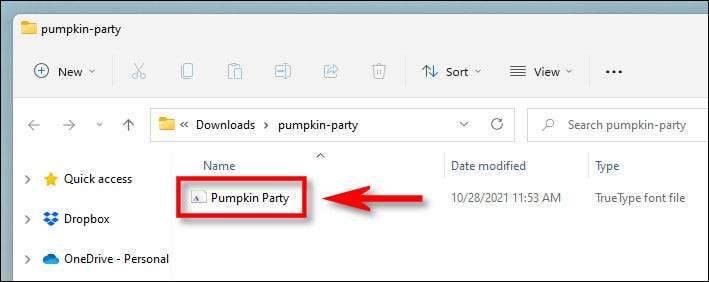
Windows abrirá una muestra de la fuente en una ventana de Vista previa de fuente especial. Haga clic en "Instalar" para instalar la fuente. Esto moverá automáticamente el archivo de fuente a su carpeta de fuentes del sistema de Windows (que es
C: \ Windows \ Fonts
por defecto).
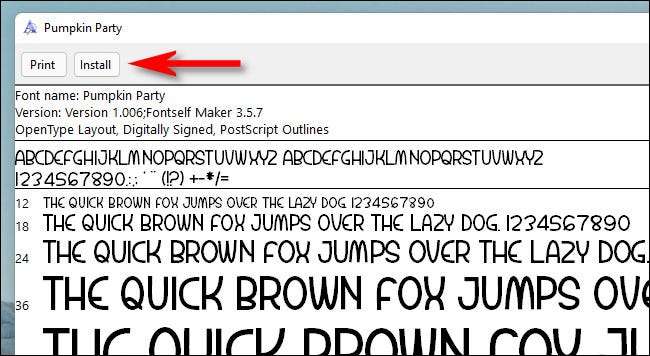
¡Y eso es! Su fuente ya está instalada y está disponible como opción en Microsoft Word y otras aplicaciones. Repita con la frecuencia que desee instalar otras fuentes.
En el futuro, también puede instalar una fuente haciendo clic con el botón derecho en un archivo de fuente, seleccionando "Mostrar más opciones", luego haciendo clic en "Instalar" en el menú contextual.
RELACIONADO: Cómo abrir el Explorador de archivos en Windows 11
[dieciséis] Cómo desinstalar una fuente en Windows 11Desinstalar una fuente en Windows 11 es tan fácil como un viaje a la aplicación Configuración. Primero, abra la configuración presionando Windows + i. O puede hacer clic con el botón derecho en el botón Inicio y seleccione "Configuración" en la lista que aparece.

En Configuración, seleccione "Personalización" en la barra lateral, luego haga clic en "Fuentes".
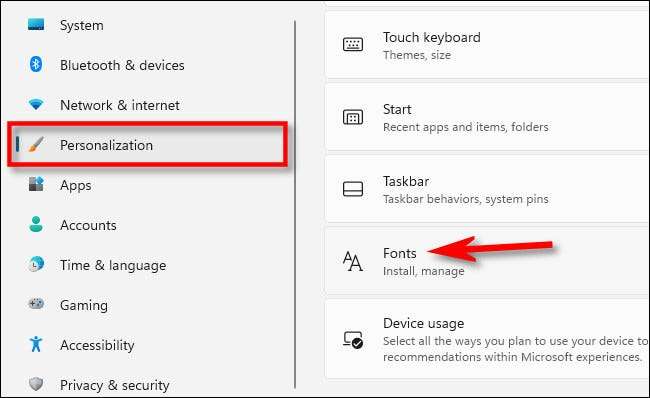
En la configuración de Fuentes, verá una lista de todas las fuentes instaladas en la sección "Fuentes disponibles". Para ubicar rápidamente el que desea desinstalar (si conoce su nombre), haga clic en el cuadro "Escriba aquí para buscar", luego escriba el nombre de la fuente que desea eliminar. Cuando aparece en la lista, haga clic en él.
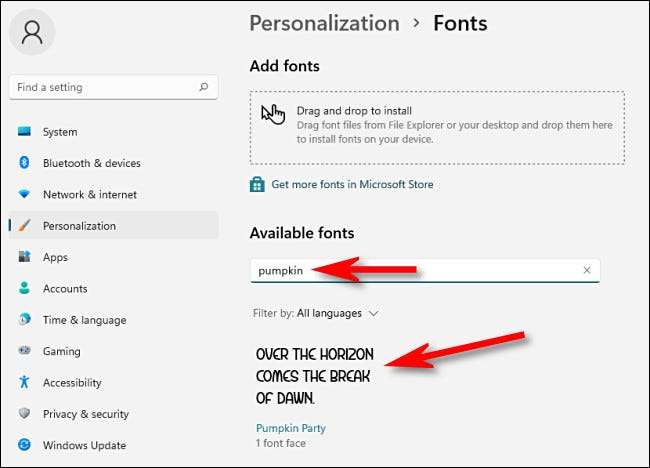
En la página de preferencias de esa fuente, haga clic en el botón "Desinstalar".
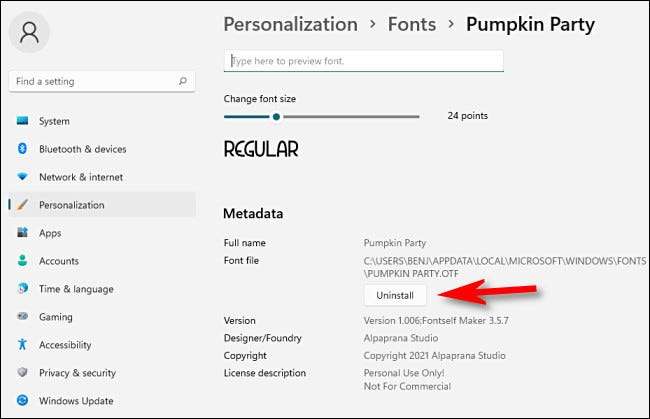
Windows eliminará la fuente de su sistema. Si necesita eliminar más fuentes, busquelas en Configuración y GT; Personalización y GT; Fuentes y repite el proceso. Cuando hayas terminado, cierre la configuración.
Por cierto, la instalación y eliminación de fuentes funciona de manera similar. En Windows 10 . ¡Feliz escribiendo!
RELACIONADO: Cómo instalar (y eliminar) archivos de fuente en Windows 10







